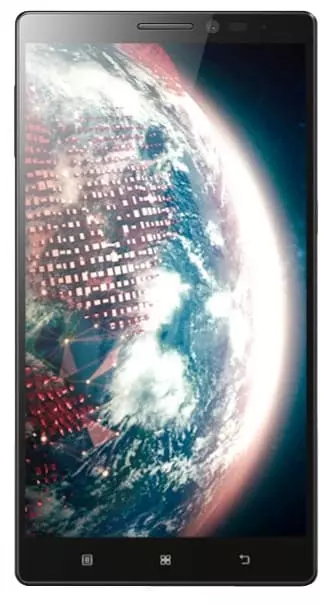Как настроить голосовую почту на телефоне Lenovo VIBE Z2 Pro
Голосовая почта — автоответчик в смартфонах. Она бесплатна и включена по умолчанию для современных устройств. Но базовые функции для многих людей не подходят — важно правильно настроить голосовую почту на Lenovo VIBE Z2 Pro.
Яркий пример — у человека в смартфоне установлены две SIM-карты разных операторов. С базовыми настройками почта будет работать только на первой симке, игнорируя вторую. И подобных случаев неправильной или неполноценной работы много: указан другой номер, выбран не тот ответ, не приходят уведомления.
Настройка в стандартном приложении
Каждый производитель смартфонов создает собственные приложения для осуществления звонков. Но инструкция подойдет для 99% устройств — ПО стандартизировано: используются одинаковые кнопки, названия и пути.
Для изменения базовых функций:
- Переходим в «Звонки» (Иконка в виде телефонной трубки).

- Проверяем, чтобы раздел стоял «Набор» (Не «Контакты» и не «Избранное»).

- Нажимаем на три точки в правом верхнем углу.

- Нажимаем «Настройки вызовов».

- Свайпаем в самый низ и нажимаем «Голосовая почта».

Здесь доступны два меню:
- Обслуживание. По умолчанию будет «Ваш оператор связи». Но можно обратиться к сторонним компаниям и уже через них настроить почту.

- Номер. Он изменяется в любой момент, но лучше этого не делать. Причина —прошлые звонки сохранятся на старый адрес и не будут перенесены на новый.
 Для его изменения:
Для его изменения:
- Нажимаем на «Номер голосовой почты»;
- Вводим любые понравившиеся цифры;

- Жмем «Ок».

- Изменение успешно — появится сообщение «Номер изменен».

- Изменение не выполнено — «Номер не изменен».

Настройка голосовой почты через «Телефон» от Google
Многие пользователи отказываются от стандартного приложения, созданного производителем смартфона, в пользу «Телефона» от Google — разработчика ОС Андроид. Причин несколько:
- работает быстрее;
- работает без лишних «прослоек»;
- максимально оптимизирован под Андроид.
В ПО можно изменить голосовую почту, причем возможностей будет больше:
- Открываем «Телефон».

- Нажимаем на три точки в верхнем правом углу.

- Переходим в «Настройки».

- «Голосовая почта».

- Для управления используются два меню — «Расширенные настройки» и «Уведомления».

В первом меню:
- Включить оповещения о поступивших звонках — включите тумблер рядом с «Включить уведомления».

- Выбрать режим работы — «По умолчанию» и «Без звука».

- Функция «Всплывающее окно» будет отображать оповещение в верхней части экрана.

- В разделе «Звук» указываем звук, воспроизводимый при появлении сообщения.

- Тумблер напротив «Вибрации» включает или отключает вибрацию.

- «Экран блокировки» позволяет выбрать режим отображения оповещений, показывающихся без входа в систему.

- «Уведомления в режиме “Не беспокоить” позволит приходить оповещениям даже в режиме «Не беспокоить».

В «Расширенные настройки» доступно два пункта:
- Обслуживание. Ничем не отличается от стандартного приложения.

- Алгоритм изменения номера идентичен стандартному приложению.

Если все вышеперечисленные советы не помогли, то читайте также:
Как прошить Lenovo VIBE Z2 Pro
Как получить root-права для Lenovo VIBE Z2 Pro
Как сделать сброс до заводских настроек (hard reset) для Lenovo VIBE Z2 Pro
Как разблокировать Lenovo VIBE Z2 Pro
Как перезагрузить Lenovo VIBE Z2 Pro
Что делать, если Lenovo VIBE Z2 Pro не включается
Что делать, если Lenovo VIBE Z2 Pro не заряжается
Что делать, если компьютер не видит Lenovo VIBE Z2 Pro через USB
Как сделать скриншот на Lenovo VIBE Z2 Pro
Как сделать сброс FRP на Lenovo VIBE Z2 Pro
Как обновить Lenovo VIBE Z2 Pro
Как записать разговор на Lenovo VIBE Z2 Pro
Как подключить Lenovo VIBE Z2 Pro к телевизору
Как почистить кэш на Lenovo VIBE Z2 Pro
Как сделать резервную копию Lenovo VIBE Z2 Pro
Как отключить рекламу на Lenovo VIBE Z2 Pro
Как очистить память на Lenovo VIBE Z2 Pro
Как увеличить шрифт на Lenovo VIBE Z2 Pro
Как раздать интернет с телефона Lenovo VIBE Z2 Pro
Как перенести данные на Lenovo VIBE Z2 Pro
Как разблокировать загрузчик на Lenovo VIBE Z2 Pro
Как восстановить фото на Lenovo VIBE Z2 Pro
Как сделать запись экрана на Lenovo VIBE Z2 Pro
Где находится черный список в телефоне Lenovo VIBE Z2 Pro
Как настроить отпечаток пальца на Lenovo VIBE Z2 Pro
Как заблокировать номер на Lenovo VIBE Z2 Pro
Как включить автоповорот экрана на Lenovo VIBE Z2 Pro
Как поставить будильник на Lenovo VIBE Z2 Pro
Как изменить мелодию звонка на Lenovo VIBE Z2 Pro
Как включить процент заряда батареи на Lenovo VIBE Z2 Pro
Как отключить уведомления на Lenovo VIBE Z2 Pro
Как отключить Гугл ассистент на Lenovo VIBE Z2 Pro
Как отключить блокировку экрана на Lenovo VIBE Z2 Pro
Как удалить приложение на Lenovo VIBE Z2 Pro
Как восстановить контакты на Lenovo VIBE Z2 Pro
Где находится корзина в Lenovo VIBE Z2 Pro
Как установить WhatsApp на Lenovo VIBE Z2 Pro
Как установить фото на контакт в Lenovo VIBE Z2 Pro
Как сканировать QR-код на Lenovo VIBE Z2 Pro
Как подключить Lenovo VIBE Z2 Pro к компьютеру
Как установить SD-карту на Lenovo VIBE Z2 Pro
Как обновить Плей Маркет на Lenovo VIBE Z2 Pro
Как установить Google Camera на Lenovo VIBE Z2 Pro
Как включить отладку по USB на Lenovo VIBE Z2 Pro
Как выключить Lenovo VIBE Z2 Pro
Как правильно заряжать Lenovo VIBE Z2 Pro
Как настроить камеру на Lenovo VIBE Z2 Pro
Как найти потерянный Lenovo VIBE Z2 Pro
Как поставить пароль на Lenovo VIBE Z2 Pro
Как включить 5G на Lenovo VIBE Z2 Pro
Как включить VPN на Lenovo VIBE Z2 Pro
Как установить приложение на Lenovo VIBE Z2 Pro
Как вставить СИМ-карту в Lenovo VIBE Z2 Pro
Как включить и настроить NFC на Lenovo VIBE Z2 Pro
Как установить время на Lenovo VIBE Z2 Pro
Как подключить наушники к Lenovo VIBE Z2 Pro
Как очистить историю браузера на Lenovo VIBE Z2 Pro
Как разобрать Lenovo VIBE Z2 Pro
Как скрыть приложение на Lenovo VIBE Z2 Pro
Как скачать видео c YouTube на Lenovo VIBE Z2 Pro
Как разблокировать контакт на Lenovo VIBE Z2 Pro
Как включить вспышку (фонарик) на Lenovo VIBE Z2 Pro
Как разделить экран на Lenovo VIBE Z2 Pro на 2 части
Как выключить звук камеры на Lenovo VIBE Z2 Pro
Как обрезать видео на Lenovo VIBE Z2 Pro
Как проверить сколько оперативной памяти в Lenovo VIBE Z2 Pro
Как обойти Гугл-аккаунт на Lenovo VIBE Z2 Pro
Как исправить черный экран на Lenovo VIBE Z2 Pro
Как изменить язык на Lenovo VIBE Z2 Pro
Как открыть инженерное меню на Lenovo VIBE Z2 Pro
Как войти в рекавери на Lenovo VIBE Z2 Pro
Как найти и включить диктофон на Lenovo VIBE Z2 Pro
Как совершать видеозвонки на Lenovo VIBE Z2 Pro
Почему Lenovo VIBE Z2 Pro не видит сим-карту
Как перенести контакты на Lenovo VIBE Z2 Pro
Как включить и выключить режим «Не беспокоить» на Lenovo VIBE Z2 Pro
Как включить и выключить автоответчик на Lenovo VIBE Z2 Pro
Как прослушать голосовую почту на Lenovo VIBE Z2 Pro
Как узнать IMEI-код в Lenovo VIBE Z2 Pro
Как включить быструю зарядку на Lenovo VIBE Z2 Pro
Как заменить батарею на Lenovo VIBE Z2 Pro
Как обновить приложение на Lenovo VIBE Z2 Pro
Почему Lenovo VIBE Z2 Pro быстро разряжается
Как поставить пароль на приложение в Lenovo VIBE Z2 Pro
Как отформатировать Lenovo VIBE Z2 Pro
Как установить TWRP на Lenovo VIBE Z2 Pro
Как настроить перенаправление вызовов на Lenovo VIBE Z2 Pro
Как очистить корзину в Lenovo VIBE Z2 Pro
Где найти буфер обмена в Lenovo VIBE Z2 Pro
Как настроить голосовую почту на других телефонах Андроид